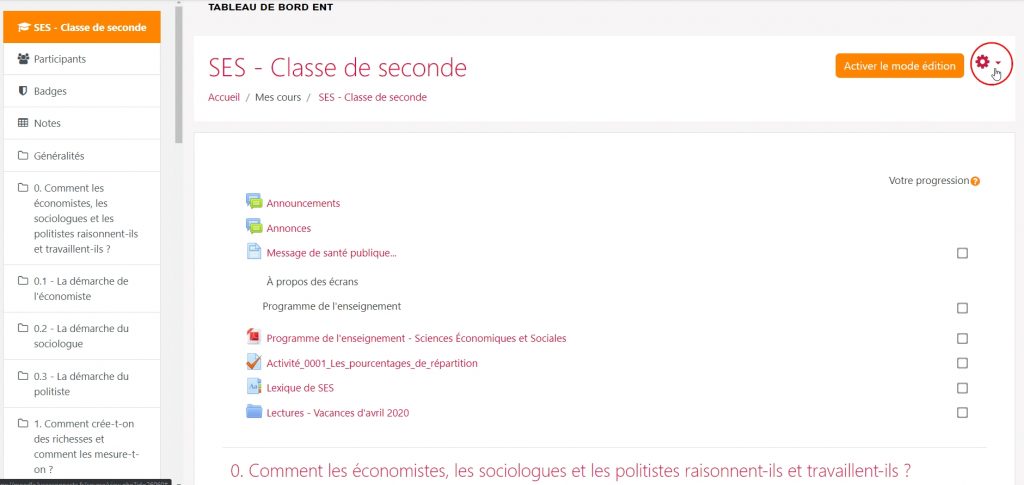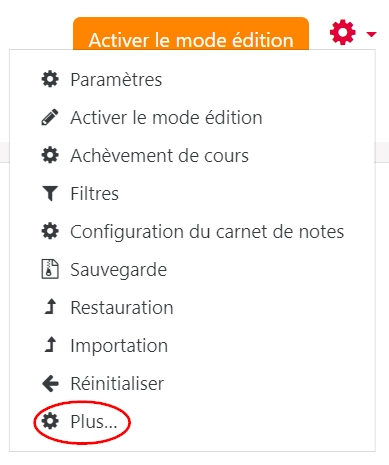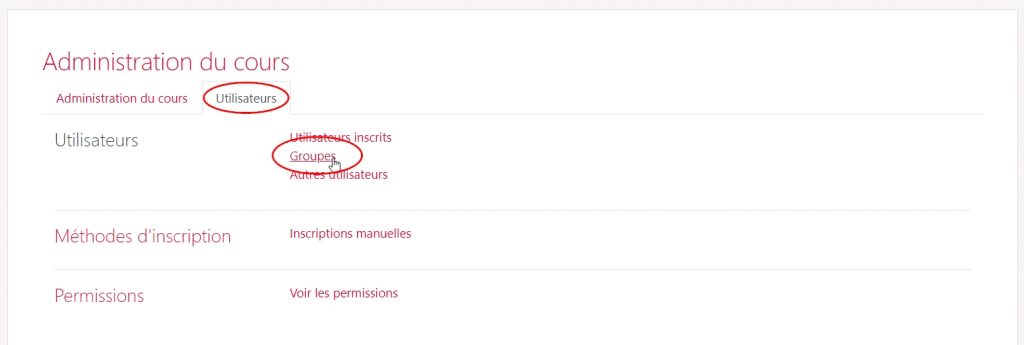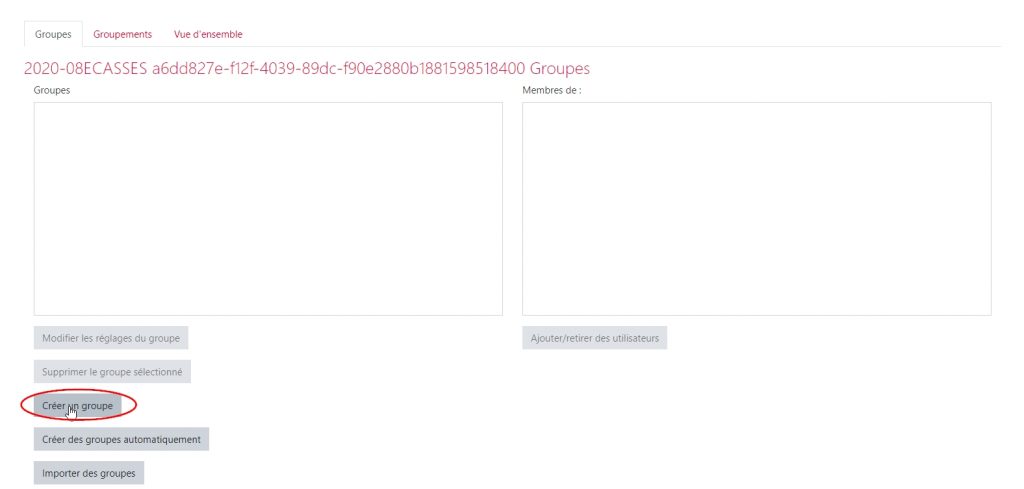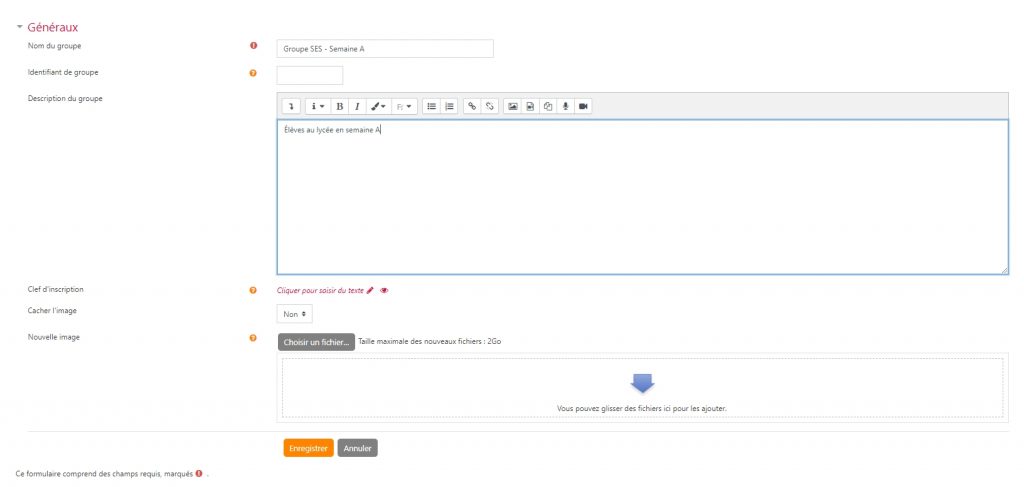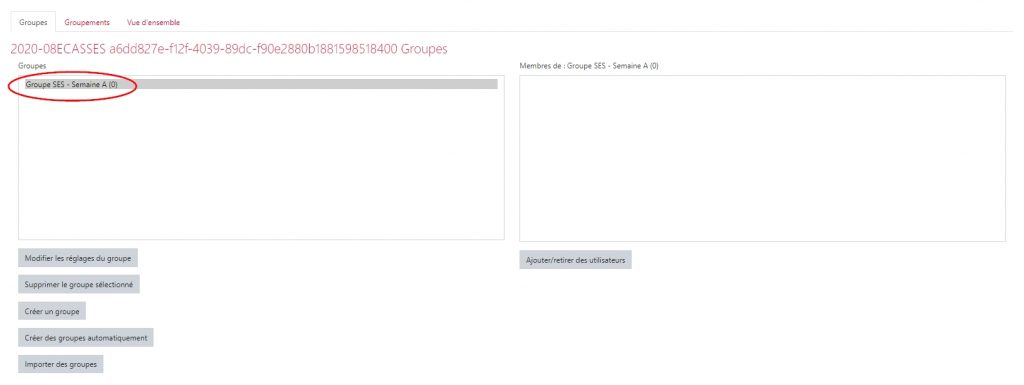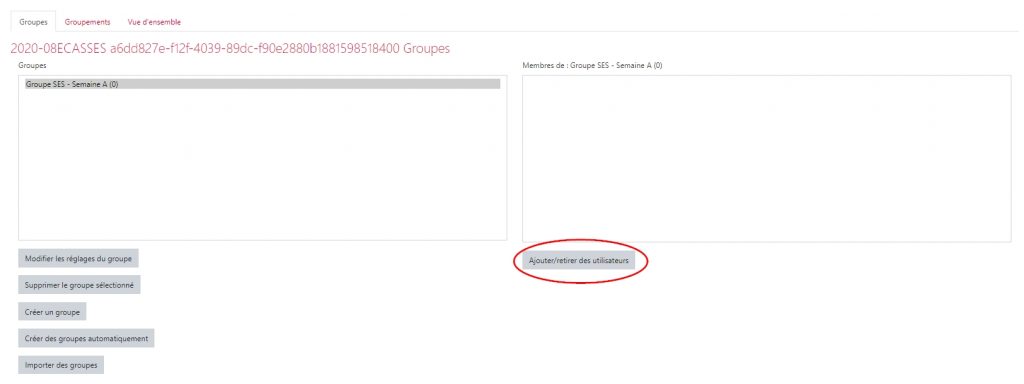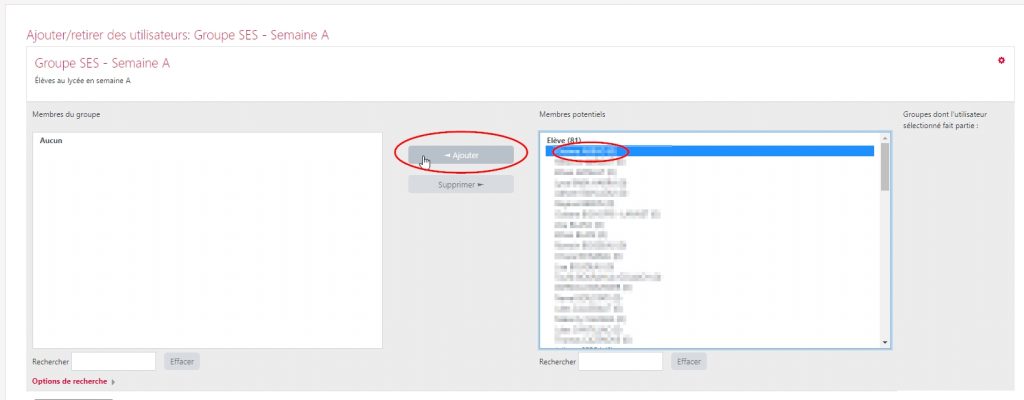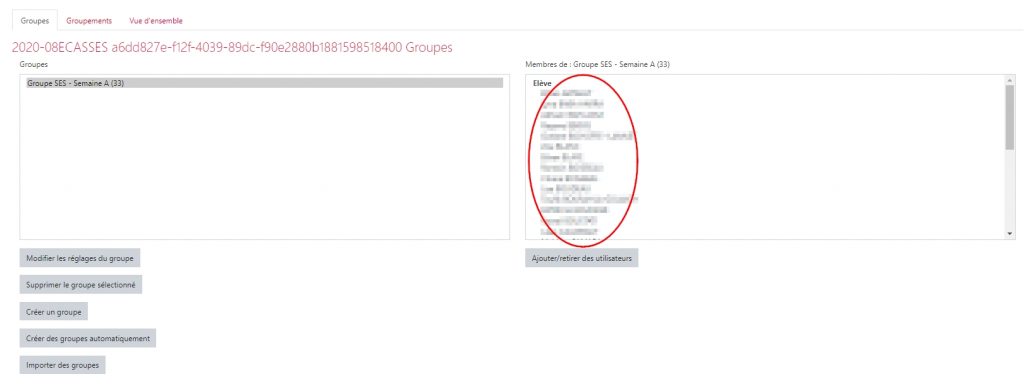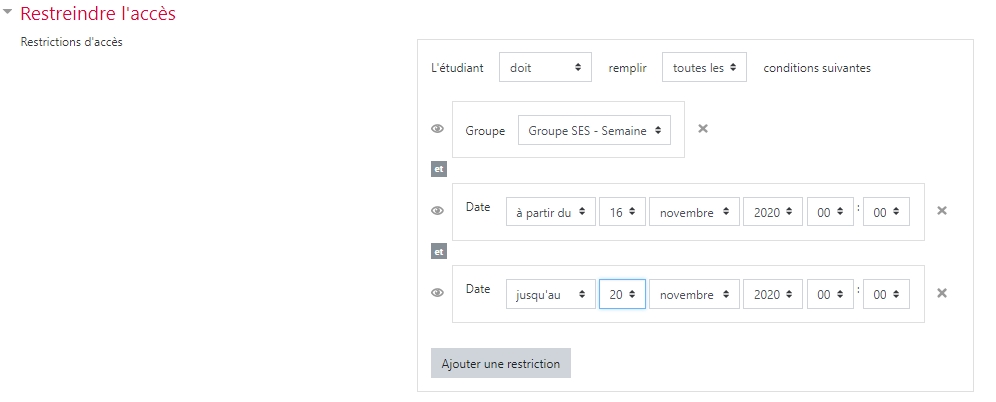Depuis la rentrée, la mise en place de groupes alternant cours présentiels et enseignement à distance nous oblige à différencier dans le temps les travaux que nous transmettons aux élèves. Le logiciel Pronote ne permet pas d’affecter directement un travail ou une activité à un groupe d’élèves. À contrario, Moodle permet de créer des groupes à l’intérieur d’un cours afin de différencier les ressources et activités selon que les élèves soient dans le groupe présentiel ou distanciel.
Voici comment procéder (il faut bien entendu que votre cours soit créé et que vos élèves soient inscrits, les tutoriels pour le faire sont ici et là).
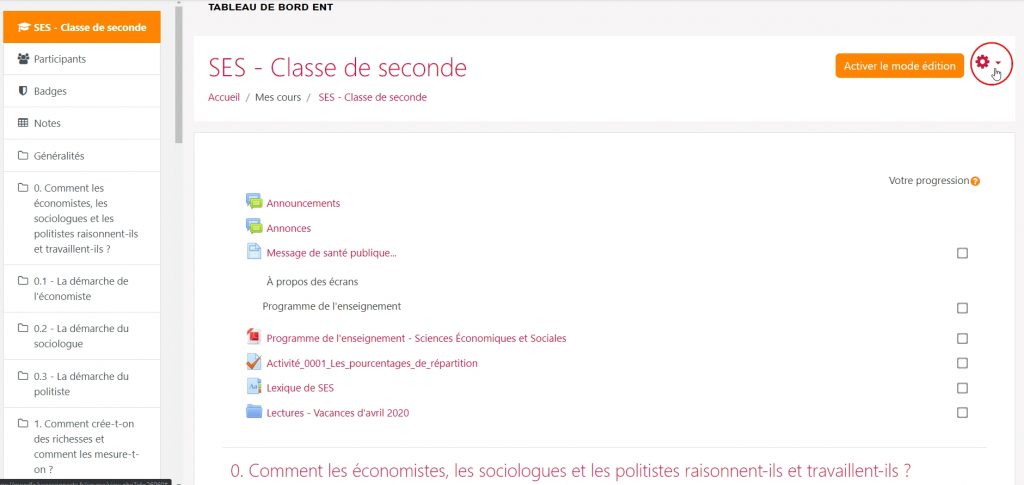
Depuis la page principale du cours cliquez en haut à droite sur la roue crantée pour faire apparaître le menu.

Cliquez sur “Plus”
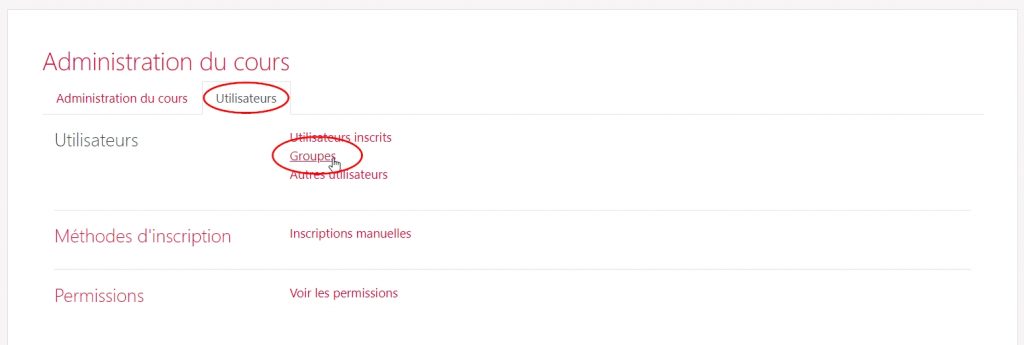
Sur la page suivante, cliquez sur l’onglet “Utilisateurs” puis sur l’option “Groupes”
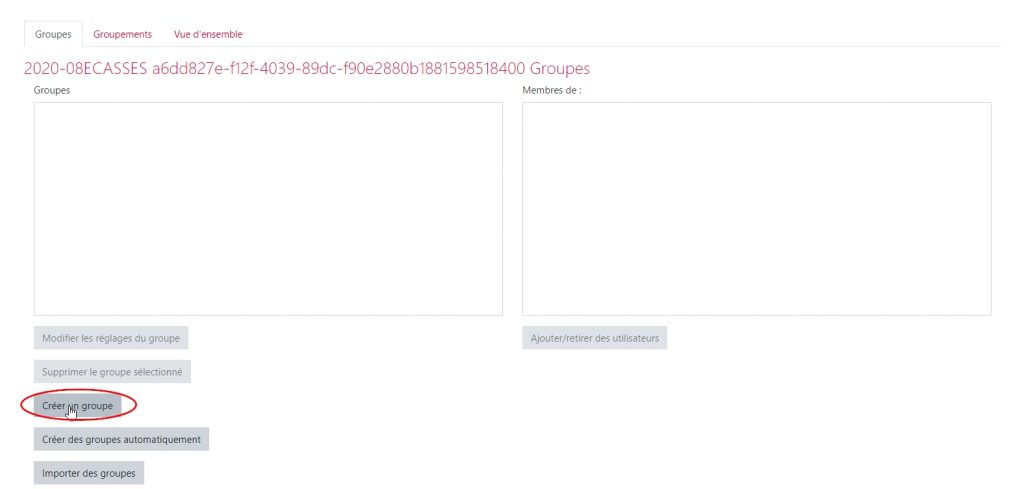
Sur la nouvelle page, le bloc de gauche recense les groupes existants dans le cours et le bloc de droite les membre de chacun de ces groupes. Nous pouvons voir ici, qu’il n’y aucun groupe actuellement dans ce cours.
Cliquez sur “Créer un groupe”
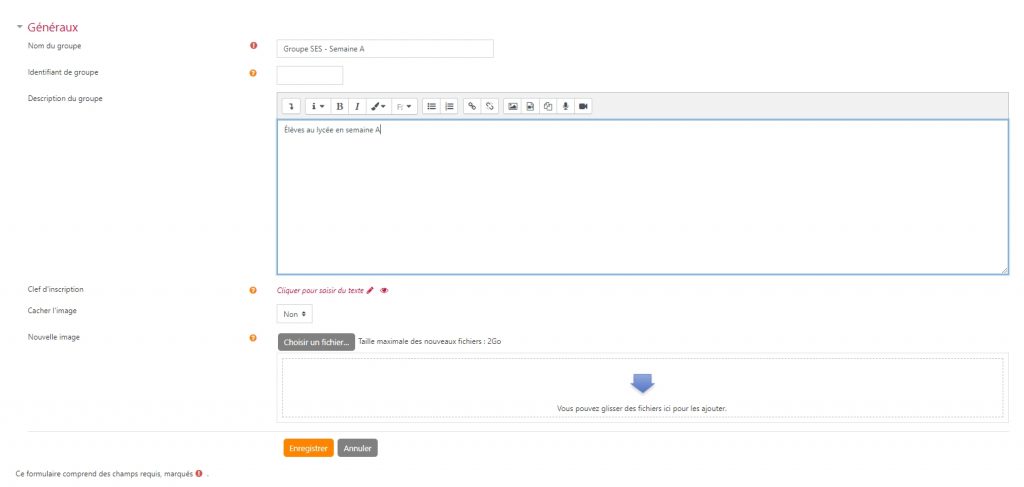
Nommez ce groupe et donnez lui si besoin une description. Enregistrez en bas de la page.

Le groupe apparaît maintenant dans le bloc de gauche.
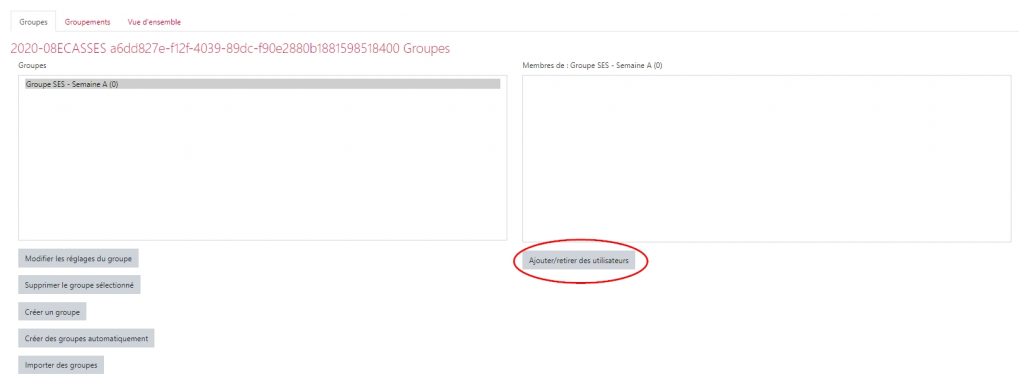
Cliquez sur “Ajouter/Retirer des utilisateurs”
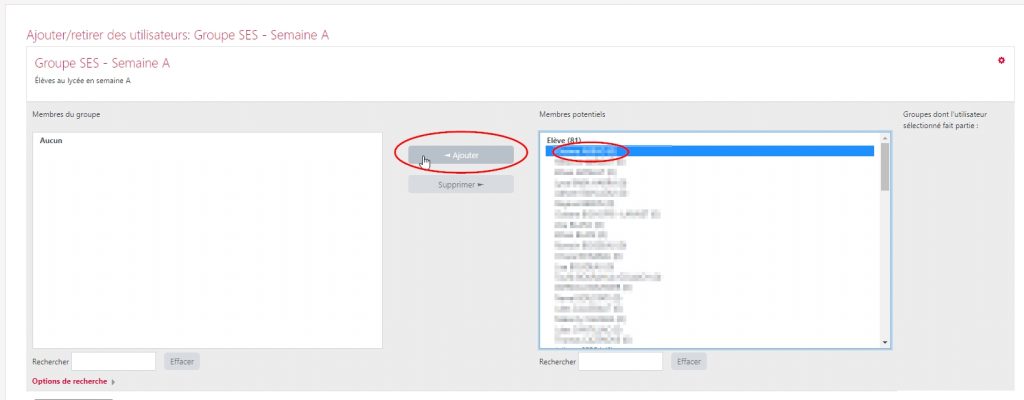
Dans la page suivant, le bloc de gauche affiche les membres du groupe, le bloc de droite, les membres du cours qui n’appartiennent pas au groupe. Le bouton “Ajouter” permet de faire basculer les utilisateurs dans le groupe ou de les en sortir. Utilisez les boutons “CTRL” ou “MAJUSCULE” du clavier pour réaliser des sélections multiples.
Quand le groupe est entièrement “peuplé” cliquez en bas de la page sur “Retour aux groupes”. Vous pouvez constater maintenant que des élèves appartiennent au groupe créé précédemment.

Toutes les ressources ou activités de votre cours peuvent donc maintenant être affectées à un groupe spécifique comme par exemple ci-dessous un Test qui ne sera accessible qu’au groupe A.
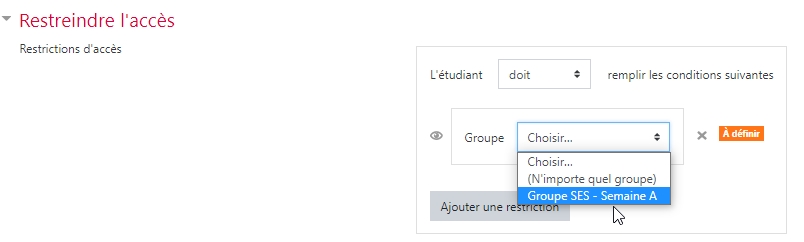
Il même possible de combiner cette restriction d’appartenance à un groupe avec deux restrictions liées à la date. L’activité ou la ressource sera alors accessible au groupe sélectionné sur un temps précisé (la semaine de cours à distance par exemple).
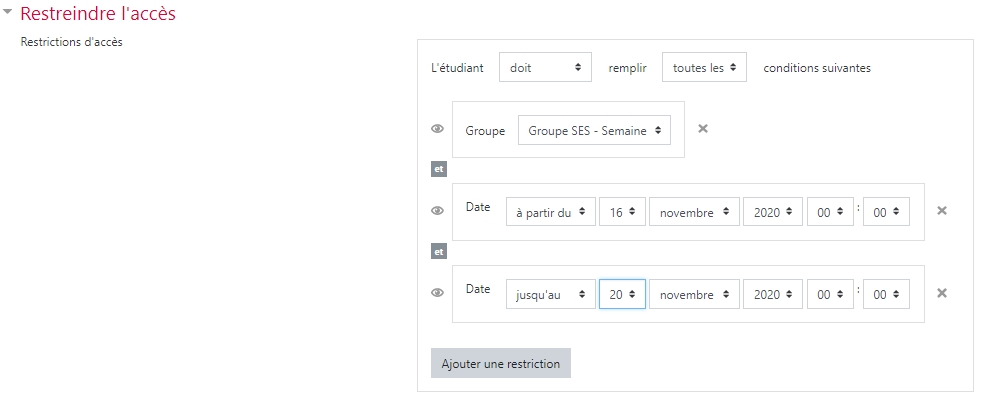
Article rédigé par E. CASSAGNE, professeur en Sciences Économiques et Sociales, Lycée Pape Clément, PESSAC
Les images de cet article